Die beste Lösung wäre doch, wieder ab Level 30 kaufbar zu machen :cool:
Wäre die denkbar vernünftigste und fairste Lösung. :cool:
Die beste Lösung wäre doch, wieder ab Level 30 kaufbar zu machen :cool:
Wäre die denkbar vernünftigste und fairste Lösung. :cool:
Was ist denn mit diesem Thread hier? Das Thema wurde doch bereits aufgegriffen? ![]()
Passiert das auch im Vollbildmodus?
Was geschieht denn, wenn du das kleine "X" (normal für "Schließen") auf der rechten Seite des "Balkens" betätigst?
Auch ich freue mich über das Event, das schöne Blümchen und die zusätzlich weihnachtliche Atmosphäre in unseren Gärten. ![]()
Obwohl ich die Gründe für das nachträgliche Einsammeln unserer hart gezüchteten Weihnachtssterne nachvollziehen kann, verstehe ich es trotzdem nicht. Ich kann ja verstehen, dass es (wieder einmal) mit Aufwand verbunden ist, sich etwas neues einfallen oder gar gestalten zu müssen, doch ist es aus meiner Sicht keine vernünftige Lösung, den Spielern wieder etwas wegzunehmen, damit man es im nächsten Jahr reloaden kann. ![]()
Einer der wichtigen Sachen, die bei Flori 2 unbedingt abgestellt werden müssen! :cool:
Trotzdem möchte ich versuchen, mich davon nicht ärgern zu lassen und genieße statt dessen das schöne Blümchen und freue mich auf den Weihnachtsbaum... äh die Überraschung. ![]()
Ganz frech eingemischt mach ich einfach den Vorschlag: Probier's aus. ![]()
Das Echtgeld kommt uns doch allen durch den Erhalt des Servers zu Gute. *wegduck* :cool:
Vielen Dank für die schnelle Antwort, Rescale, dann kann ich die Erde noch ein bissel aufheben und dann richtig loslegen. ![]()
Herrlich, die Sache mit den Stiefeln und über die Punkte kann man nicht meckern. :cool:
Aber mal ganz vorsichtig eine Frage gestellt, so in Richtung Entwicklerteam:
Hätte es dieses Jahr nicht mehr Sinn gemacht, statt der Erde ein paar Fläschchen rein zu packen? Weder kostet irgendeine Erde Blumentaler, noch bekommt man diese zu kaufen, noch haben wir Premiumblumen, wozu ich die brauchen würde. Der Bonus der Erde (und Töpfe) ist nett, angesichts der momentan zur Verfügung stehenden Blumen für mich aber (noch) uninteressant.
In diesem Zusammenhang zwingt sich eine ganz andere Frage auf: Macht diese Erde irgendwann einmal Sinn, also darf man mit Einführung der Premiumblümchen rechnen? Andernfalls bringt es mir nix, diese Erde aufzuheben.
Alles anzeigen
Hi Leute.
Frage mich warum bei Facebook über die Neuen Level 14 Pflanzen berichtet wurde
update News...
aber im Forum nicht?
gibt sicher paar Leute hier die nicht bei Facebook sind.
Zitat:
mit dem neuen Update kommen 3 neue Blumen in Euren Garten. Die Sonnenblume, das Mädchenauge und die Tulpe warten dann darauf, von Euch gepflanzt zu werden.
Hmm, so unberechtigt finde ich die Frage nicht. Moment, haben wir uns nicht schon über diesen Mangel unterhalten, als das Spiel noch unter der Fuchtel von Upjers stand? ![]()
Dein Garten - Grundlagen
Episode 3
~ Blumenmenü & -information ~
Wenn ihr eine Blume in eurem Garten anwählt, öffnet sich das Blumenmenü,
welches euch gleich mehrere Optionen anbietet. Einige sind davon abhängig,
in welchem Wachstumsstatus sich die Blume gerade befindet. Jede Blume
verfügt über ein solches Menü, wenn sie angewählt wird. Grundsätzlich unter-
scheidet sich das Blumenmenü nur geringfügig zwischen Blumen, die im Garten
oder dem Gewächshaus stehen.
Symbole, die im Blumenmenü grau hinter-
legt sind, wurden deaktiviert und sind demzufolge nicht auswählbar. Dies
kann verschiedene Gründe haben, die im Folgenden erläutert werden:
Zuerst soll auf das Blumenmenü für "Gartenblumen" eingegangen werden.
[Blockierte Grafik: http://s14.directupload.net/images/131128/zb3lg7pt.png]
[Blockierte Grafik: http://s1.directupload.net/images/131128/a5dqunhp.png]
Öffnet das Fenster zur detaillierten Blumeninformation.
[Blockierte Grafik: http://s14.directupload.net/images/131128/9jbn93hz.png]
Verkauf der Blume aus dem Garten heraus an das System.
[Blockierte Grafik: http://s1.directupload.net/images/131128/g2kusgge.png]
Stellt die Blume in das Gartenhaus.
[Blockierte Grafik: http://s1.directupload.net/images/131128/j2if7dsh.png]
Umstellen des Topfes mit Blume möglich.
[Blockierte Grafik: http://s14.directupload.net/images/131128/6hlbbq37.png]
Wachstum oder erneute Fruchtbarkeit beschleunigen.
[Blockierte Grafik: http://s7.directupload.net/images/131128/c7ps9hdq.png]
Blume als Foto in eurem Blumenbuch speichern.
Das Menü für Blumen im Gewächshaus deckt sich von den Erklärungen her
im Großen und Ganzen mit dem der "Gartenblume". Aus diesem Grund
werden im Folgenden nur die Unterschiede zur "Gewächshausblume" näher
beleuchtet:
[Blockierte Grafik: http://s7.directupload.net/images/131128/mor6si32.png]
[Blockierte Grafik: http://s7.directupload.net/images/131128/f7kv2yd4.png]
Entfernen der Blume durch Kompostieren.
Auch Podeste und alle anderen Objekte, z.B. Dekorationsgegenstände haben
ein solches, wenn auch sehr einfaches Menü. Bei Podesten nur, wenn keine
Blumen auf ihnen stehen. Dasselbe Menü wird euch auch angezeigt, wenn
sich ein Topf (auch mit Erde) auf einem Podest befindet.
[Blockierte Grafik: http://s14.directupload.net/images/131128/n4mqt3bc.png]
[Blockierte Grafik: http://s1.directupload.net/images/131128/a5dqunhp.png]
Öffnet das Fenster für die Podest- bzw. Objektinformation.
[Blockierte Grafik: http://s1.directupload.net/images/131128/j2if7dsh.png]
Umstellen
[Blockierte Grafik: http://s14.directupload.net/images/131128/awje7yoq.png]
In die Tasche verbringen.
Hinweis: Es sei darauf hingewiesen, dass sich mittels Umstellfunktion nicht
alle Podeste mit Blumen und/oder Dekorationsobjekte verschieben lassen.
Ihr bekommt dann die Meldung, dass die Zielposition blockiert sei. Unter
Umständen müsst ihr die Blumen "entfernen" oder die Gegenstände in eurer
Tasche "zwischenparken", um sie an das gewünschte Ziel zu bringen.
Dein Garten - Grundlagen
Episode 2
~ Blumen anpflanzen & kreuzen ~
Nachdem ihr die ersten Podeste aufgestellt habt, kommen wir
zum Hauptelement von Floristia: Dem Anpflanzen von Blumen. Der Samen
bildet dabei die Grundlage des Anpflanzens. Ohne Samen gibt es keine
blühenden Blumen. Euer Level bestimmt, welche Blumen ihr anpflanzen
könnt. Je höher ihr in eurem Level steigt, desto mehr Blumen werden
dazu kommen, welche ihr dann auch in eurem Garten anpflanzen könnt.
Eine genaue Übersicht findet ihr im Gartenmarkt.
Um eine Blume nun zum Blühen zu bringen, benötigt ihr:
Diese Prozedur wurde euch auch im Tutorial erklärt. Solltet ihr diese
fest vorgeschriebene Reihenfolge einmal durcheinander bringen, erinnert
euch ein Hinweis im Spiel daran.
[Blockierte Grafik: http://s7.directupload.net/images/131128/78fkxb2z.jpg]
Sobald der Samen im Topf eingepflanzt wurde, erscheint unterhalb des
Podestes ein Fenster mit Wachstumsinformationen. Diese geben Auskunft
über den Wasser- (1. Balken) und Düngervorrat (2. Balken), welcher der
Blume noch zur Verfügung steht. Weitere Informationen sind hinter dem
3. Balken versteckt.
[Blockierte Grafik: http://s1.directupload.net/images/131128/8qxu7qub.jpg]
[Blockierte Grafik: http://s7.directupload.net/images/131128/brv2dlbh.jpg]
[Blockierte Grafik: http://s14.directupload.net/images/131128/q77tg68x.jpg]
[Blockierte Grafik: http://s14.directupload.net/images/131128/tx2mtleb.jpg]
Solange eure Blumen kein Wasser und keinen Dünger erhalten, können diese
natürlich auch nicht wachsen. Gießt eure Blumen, in dem ihr das Gießkannen-
Symbol aus der unteren Menüleiste auswählt und anschließend auf die zu
gießende Blume klickt.
[Blockierte Grafik: http://s14.directupload.net/images/131128/e6zank6s.png]
Im Fenster für die Wachstumsinformationen könnt ihr nun beobachten, wie
sich der 1. Balken für die Anzeige des Wasservorrats füllt. Genauso verhält
es sich mit dem Dünger. Düngt eure Blumen, indem ihr das Düngersack-
Symbol in der unteren Menüleiste auswählt und anschließend auf die zu
düngende Blume klickt.
[Blockierte Grafik: http://s1.directupload.net/images/131128/w5g46q9m.png]
Auch in diesem Fall lässt sich das Auffüllen des Düngervorrats der Blume
anhand des 2. Balkens beobachten.
Wie viel Wasser und Dünger der Blume zugeführt wird, hängt von der Größe
eurer Gießkanne und eures Düngersacks ab. Am Anfang des Spiels steht
nur eine kleine Kanne und ein kleiner Düngersack mit jeweils 50 ml zur
Verfügung. Ihr habt, abhängig von eurem Level, im Gartenmarkt unter
"Werkzeuge & Upgrades" die Möglichkeit, euch eine größere Gießkanne
und größeren Düngersack zu kaufen. Damit erleichtert ihr euch das Befüllen
der Pflanzen, die einen erhöhten Wasser- und Düngerbedarf haben und dem-
zufolge eine bessere Erde benötigen.
Bedenkt unbedingt die Wahl eurer Erde. Die Blumen haben von
Natur aus einen unterschiedlichen Wasser- und Düngerverbrauch, welcher
sich in der Blumeninformation ablesen lässt. Ohne ausreichend
Wasser oder Dünger welkt die Blume zunächst und stirbt dann ab. Danach
habt ihr nur noch die Möglichkeit, die Blume gegen Zahlung von Premium-
währung zurück ins Leben zu rufen oder die abgestorbene Blume über das
Blumenmenü für eine viel geringere Entlohnung zu verkaufen.
Hinweis: Als Nutzer eines Premium-Accounts steht dir, solange dieser aktiv
ist, ein so genannter "Alles-Gießen-Button" zur Verfügung. Dieser erscheint
automatisch oben links auf der Spielfläche, wenn der Vorrat bei euren Blumen
zu Neige geht. Mit Betätigen dieses Buttons werden auch zugleich die Blumen
im Gewächshaus versorgt.
Selbstverständlich kannst du diesen Button auch ohne Premium-Account
gegen Zahlung von Premiumwährung nutzen. Die Höhe dieser richtet sich
nach den Wasser- und Düngerbedarf der zu versorgenden Blumen.
Wenn eure Blumen vom Unkraut befallen sind, können sie nicht ins
Gartenhaus verschoben oder verkauft werden. Zuerst müsst ihr das Unkraut
entfernen. Dazu wählt aus der unteren Menüleiste die kleine Schaufel
(oder die Taste "u") und klickt anschließend auf die vom Unkraut befallene Blume.
Je nachdem, wie stark das Unkraut wuchert, müsst ihr unter Umständen
mehrmals auf die Blume klicken. Für das Entfernen von Unkraut bekommt
ihr ein paar Erfahrungspunkte gut geschrieben.
[Blockierte Grafik: http://s14.directupload.net/images/131128/lenzgvxb.png]
Sollten eure Blumen von Krankheit befallen sein, müsst ihr diese mit einem
Heiltrank vom Gartenmarkt (unter "Tränke & Wassertanks") heilen,
bevor ihr sie kreuzen könnt. Es kann nicht verkehrt sein, von den Heil-
tränken immer einen kleinen Vorrat in der Tasche zu haben.
[Blockierte Grafik: http://s1.directupload.net/images/131128/r8eetw7f.png]
Sobald ihr eure Blumen mit Wasser und Dünger versorgt habt, benötigt die
Blume eine vorgegebene Zeit, bis sie keimt, heranwächst, blüht und fruchtbar
wird. Diese Zeit ist abhängig von den Lebenspunkten der jeweiligen Blume.
Diese Lebenspunkte könnt ihr der Blumeninfo entnehmen. Grundsätzlich
bedeutet 1 LP (Lebenspunkt) = 1 Minute (min) Wachstumszeit. Als einzige
Ausnahme trifft dieses Rechenmodell nicht auf das Gänseblümchen zu.
[Blockierte Grafik: http://s7.directupload.net/images/131128/ljzlojhb.png]
Grundsätzlich fängt die Blume mit Erreichen von 75% ihrer maximalen
Wachstumszeit an zu blühen. Zu diesem Zeitpunkt kann sie bereits in
das Gartenhaus verschoben oder an das System verkauft werden. Bei 90%
wird sie fruchtbar und sie kann mit einer anderen Blume der gleichen Art
gekreuzt werden. Auch ist nach dem Kreuzen ein Stellen in das Gartenhaus
oder der Verkauf an das System möglich.
Grundsätzlich ist der Sinn des Kreuzens, die Generation der Blumensorten
zu steigern, um damit mehr Erfahrungspunkte und Credits für den Verkauf zu
erzielen. Des Weiteren werden bei euch Kunden einkaufen wollen, die
Blumen mit einer höheren Generation und mehr Lebenspunkten wünschen.
Und ihr braucht den Samen, der beim Kreuzen aus den Topf springt, um nicht
immer wieder neue Samen kaufen zu müssen. Wie viele Samen beim Kreuzen
aus dem Topf springen, hängt von der Fruchtbarkeit des Samens ab, aus
welchem die Blume gewachsen ist. Diese Fruchtbarkeit kann der Blumen-
information entnommen werden.
Ein versehentlich falsch aufgestellter Topf, auch wenn dieser bereits mit Erde
gefüllt ist, lässt sich über das Blumenmenü ohne Probleme zurück in die Tasche
verbringen. Wenn ihr einen neuen Topf auf ein Podest stellt, auf welchem sich
bereits ein Topf (auch mit Erde) befindet, wandert der "alte" automatisch
wieder in eure Tasche (die Erde ebenso). Sobald ein Samen eingepflanzt
ist, lässt sich der Topf (und die Erde) nicht mehr in die Tasche zurück stellen.
Ihr habt allerdings die Möglichkeit, der Blume einen anderen Topf und auch
andere Erde zu "verpassen". Dazu einfach wie gewohnt auf den Topf oder die
Erde klicken und auf die jeweilige Blume klicken. In diesem Fall verschwinden
der vorherige Topf und die vorherige Erde.
Dein Garten - Grundlagen
Episode 1
[Blockierte Grafik: http://s14.directupload.net/images/131128/u78di8bz.png]
Der Garten ist die Hauptspielfläche bei Floristia, zu welcher ihr
immer wieder zurück kehren könnt, sobald ihr den oben abgebildeten
Button betätigt. Auf dieser, zunächst kleinen Rasenfläche, topft ihr eure
Samen ein, bringt eure Blumen zum Blühen und kreuzt diese im Anschluss.
Aber zunächst alles der Reihe nach. Bei den folgenden Erklärungen zum
Spielprinzip ist es von Vorteil, wenn ihr das Tutorial bereits bis zum Ende
gespielt habt. Aber im Groben wird hier noch einmal wiederholt, was ihr dort
bereits gelernt habt.
~ Stellplätze & Podeste ~
Eurem Level abhängig steht euch zunächst nur eine kleine Gartenfläche mit
wenigen Stellplätzen zur Verfügung. Je höher ihr im Level steigt, desto
größer kann euer Garten werden. Dazu gibt es im Gartenmarkt,
unter "Werkzeuge & Upgrades" Gartenerweiterungen zu kaufen.
[Blockierte Grafik: http://s7.directupload.net/images/131128/v2lczhse.png]
Die Gartenerweiterungen sind in Stufen unterteilt. Ihr müsst ein bestimmtes
Level erreichen, bevor ihr euch die nächste Stufe kaufen könnt.
Gartenerweiterungen: >>> Glossar
Je größer euer Garten wird, desto mehr Stellplätze stehen euch zur
Verfügung. Nachdem ihr euren Garten erfolgreich erweitert habt, stehen
euch die neuen Stellplätze zum Kauf zur Verfügung. Ihr erkennt diese, wenn
ihr den Mauszeiger über die entsprechenden Stellen bewegt.
[Blockierte Grafik: http://s1.directupload.net/images/131128/etwbptpl.png]
Bevor ihr diese Flächen allerdings nutzen könnt, müsst ihr sie käuflich
erwerben. Mit jedem gekauften Stellplatz steigen die Kosten für
die weiteren.
Stellplätze: >>> Glossar
Nachdem ihr den Stellplatz gekauft habt, könnt ihr euch entscheiden,
ob ihr ein Podest darauf stellen, es mit einem Dekorationsgegenstand belegen
oder frei lassen möchtet. Behaltet aber in Erinnerung, dass ihr nicht alle Stell-
plätze mit Podesten belegen könnt. Um euch den Überblick zu erleichtern, wie
viele Podeste ihr bei eurer derzeitigen Gartengröße maximal aufstellen könnt,
hilft euch oben rechts eine Anzeige, welche sich links neben dem XP-Balken be-
findet.
[Blockierte Grafik: http://s7.directupload.net/images/131128/bhgesncr.jpg]
Diese Anzeige verdeutlicht, wie viele Podeste ihr bereits von den maximal
erlaubten aufgestellt habt. Sobald das Limit erreicht ist, könnt ihr die Stell-
fläche frei lassen oder ein Deko-Objekt aufstellen, welche mitunter
sehr sinnvoll sind, möchte man beispielsweise die Wachstumszeit verkürzen
oder mehr XP bzw. Credits bekommen. Diese Objekte sind im Gartenmarkt
bei "Podeste & Dekoration" zu finden.
[Blockierte Grafik: http://s1.directupload.net/images/131128/2zxqfok6.jpg]
In der selben Rubrik könnt ihr euch die Blumenpodeste kaufen. Eine umfang-
reiche Vielfalt bietet euch die Möglichkeit, zwischen normalen oder speziellen
Podesten zu wählen, welche einen Bonus auf die Wachstumszeit geben.
Die Stellplätze, auf denen aufgrund der maximalen Begrenzung keine Podeste
mehr gestellt werden können, müssen nicht leer bleiben. Im Gartenmarkt,
in der selben Rubrik wie die Podeste, findet ihr zahlreiche Deko-Objekte.
Buchsbäume, Rankgitter und Statuen warten mit interessanten Boni's auf
Wachstum, Fruchtbarkeit und Creditsgewinn darauf, von euch gekauft
und in den Garten gestellt zu werden.
Damit der Bonus eines Deko-Objekts wirksam wird, muss er in unmittel-
barer Nähe zum Podest gestellt werden, auf welchem der Bonus wirken
soll. Nach dem Kauf des Objekts wandert dieser in eure Tasche. Zurück in
eurem Garten kann er aus dieser heraus in euren Garten gestellt werden.
Sobald ihr das Objekt aus eurer Tasche angewählt habt, haltet ihr es über
den Stellplatz, auf dem ihr es stellen möchtet. Alle Stellplätze, auf die der
Bonus wirken würde, leuchten nun in der Umgebung auf.
... wird noch erstellt.
Die Tasche (Inventar)
[Blockierte Grafik: http://s7.directupload.net/images/131117/ovxwsr3n.png]
Die Tasche ist eines der wichtigsten Elemente in Floristia. Sie
beinhaltet euer komplettes Inventar. Alle Gegenstände, welche ihr am Garten-
markt und Handelsplatz erwerbt oder aus eurem Garten und Gewächshaus
holt, landen in eurer Tasche. Das beinhaltet auch den Erhalt von Gegen-
ständen, welche ihr über Events oder Wettbewerbe als Belohnung erhaltet.
[Blockierte Grafik: http://s14.directupload.net/images/131117/9q9g88a2.jpg]
Die Tasche ist der Übersicht halber in mehrere Kategorien, ähnlich denen
am Gartenmarkt, unterteilt. Je nachdem, welchen Gegenstand ihr braucht,
geht ihr zuerst durch Wahl in der Übersichtsleiste oben in die entsprechende
Kategorie.
Abhängig von eurem Level könnt ihr die Tasche erweitern, sprich Taschen-
plätze dazu kaufen, um mehr Gegenstände und Objekte, aber auch Samen zu
lagern. Eine Taschenerweiterung beinhaltet immer 4 weitere Taschenplätze.
Diese Erweiterungen sind im Gartenmarkt unter Werkzeuge & Upgrades zu
erhalten.
Taschenerweiterungen (mit Credits): >>> Glossar
Darüber hinaus habt ihr die Möglichkeit, unter Einsatz von Blumentalern, so
genannte Bonuslagerplätze zu erwerben, welche euch dauerhaft erhalten
bleiben, auch bei den folgenden Taschenerweiterungen mit Credits.
Die Kosten für jeweils 4 weitere Bonuslagerplätze sind sind in der Ansicht der
Tasche unten rechts angegeben. Bedenkt, dass die Kosten für diese Bonus-
lagerplätze bei jedem weiteren Erwerb entsprechend steigen.
Taschenerweiterungen (mit Blumentaler): >>> Glossar
In der Taschenansicht befindet sich unten links ein nützliches
Tool: Das Verkaufswerkzeug. Gegenstände und Objekte, welche ihr nicht
mehr benötigt oder aus sonstigen Gründen loswerden wollt, können mit
diesem Werkzeug direkt an den Gartenmarkt verkauft werden. Drückt
einfach den entsprechenden Button und danach auf den Gegenstand, den
ihr verkaufen wollt.
Die Freundesliste (Freunde - Nachbarn)
Dank der Freundesliste könnt ihr innerhalb des Spiels mit anderen Spielern
interagieren. Auf diese Weise könnt ihr bei euren Nachbarn Unkraut jäten,
aber auch den Wasser- und Nährstoffstand der Nachbarblumen auffüllen.
Die Liste mit euren Freunden befindet sich am unteren Spielrand. Mit Hilfe
der Pfeilbuttons (nur im Vollbildmodus) innerhalb der unteren Menüleiste
habt ihr die Möglichkeit, die Freundesliste ein-:
[Blockierte Grafik: http://s14.directupload.net/images/131125/jnkwiq5i.png]
bzw. auszublenden:
[Blockierte Grafik: http://s7.directupload.net/images/131125/o9h2kxec.png]
In eurer Freundesliste finden bis zu 30 Nachbarn und Freunde Platz, denen
nicht nur du unter die Arme greifen kannst. Deine Freunde haben natürlich
auch die Möglichkeit, in deiner Abwesenheit bei dir auszuhelfen.
[Blockierte Grafik: http://s1.directupload.net/images/131125/vdluou3v.jpg]
Die 1. Stelle eurer Freundesliste ist immer mit eurem Garten belegt. Daneben
beginnen die Gärten eurer Freunde. Sollte eure Liste noch nicht voll sein,
befindet sich am Ende immer ein leerer Platz. Durch Klicken auf diesen Platz
öffnet sich ein Fenster, über welches ihr einen Spieler in eure Freundesliste
einladen könnt.
Im folgenden Menü habt ihr zwei Möglichkeiten, Freunde einzuladen:
Freunde per Mail einladen!
Ingame Suche!
[Blockierte Grafik: http://s14.directupload.net/images/131126/ia9pxn2h.jpg]
Für den Fall, dass die Freundesliste des Nachbarn, den ihr einladen wollt, bereits
voll ist, bekommt ihr dies sofort angezeigt
[Blockierte Grafik: http://s1.directupload.net/images/131126/snbq8rnp.jpg]
Solltet ihr den Freund, den ihr hinzufügen möchtet, bereits unbemerkt in eurer
Freundesliste haben, wird dieser im Rahmen der Suche bei den Vorschlägen
nicht angezeigt.
Das Avatar eures neuen Freundes wird euch nun in eurer Freundesliste angezeigt.
Der graue Hintergrund zeigt an, dass der Freund eure Freundschaftsanfrage noch
annehmen muss. Wenn dies geschehen ist, wird der graue Hintergrund aufgehoben
und der Platz färbt sich wie alle anderen Plätze. Sollte der Freund deine Einladung
ablehnen, verschwindet der "graue" Platz in deiner Freundesliste.
Natürlich habt ihr nicht nur die Möglichkeit, Freunde einzuladen, ihr selbst könnt
auch eingeladen werden, solange ihr Platz in eurer Freundesliste habt. Einladungen
von anderen erkennt ihr an einem Symbol, welches in diesem Fall am linken Spiel-
feldrand auftaucht.
[Blockierte Grafik: http://s14.directupload.net/images/131126/jphkeb97.png]
Wenn ihr euch die Einladungen anschauen wollt, betätigt diesen Button. In der
nun folgenden Übersicht sind alle eure Einladungen aufgelistet, die inzwischen
an euch ergangen sind. Ihr habt die Möglichkeit, die einzelnen Einladungen mit
Betätigen der entsprechenden Button anzunehmen oder abzulehnen.
Wollt ihr einen Nachbarn aus eurer Liste entfernen, geht in dessen Garten und
drückt den "Entfernen"-Button, welcher euch in der unteren Menüleiste ange-
zeigt wird:
[Blockierte Grafik: http://s14.directupload.net/images/131126/hz4y48ak.png]
Du kannst deinen Freunden nicht nur Nachrichten schreiben oder von jenen
empfangen, sondern sie auch bei der Pflege und Arbeit in ihrem Garten unter-
stützen. Dafür stehen dir so genannte Aktionspunkte für das Entfernen von
Unkraut und Vorräten an Wasser und Dünger zur Verfügung, die von Anzahl und
Höhe her von eurem Level abhängig sind. Je höher ihr im Level seid, desto mehr
Aktionspunkte und Vorräte stehen euch zur Verfügung.
Stufen für Aktionspunkte und Vorräte: >>> Glossar
Wenn ihr im Garten eines Nachbarn seid, taucht oben rechts eine
Anzeige auf, die euch eure Aktionspunkte und die euch zur Verfügung stehenden
Vorräte anzeigen.
[Blockierte Grafik: http://s14.directupload.net/images/131126/c86ha4z8.jpg]
Eurem Level entsprechend bekommt ihr für die Pflege und Arbeit in den
Gärten eurer Freude Erfahrungspunkte und Credits gut geschrieben. Dies
erfolgt allerdings nur so lange, wie ihr noch Aktionspunkte und Vorräte habt.
Danach könnt ihr bei den Nachbarn natürlich immer noch Unkraut jäten, aber
ohne Gutschrift von XP und Credits.
Sollte euch ein Nachbar unterstützt haben, bekommt ihr dies angezeigt, sobald
ihr euren Garten besucht oder die Seite aktualisiert. Solch eine Nachricht bekom-
men auch eure Nachbarn, wenn ihr in deren Gärten aushelft. Diese Meldungen
erscheinen nur dann, wenn euch noch Aktionspunkte und Vorräte beim Unterstützen
zur Verfügung standen. Sobald diese Punkte und Vorräte aufgebraucht sind, könnt ihr,
wie oben erwähnt, zwar noch Unkraut jäten, eure Nachbarn bekommen aber keine
Meldungen mehr über euren Besuch.
[Blockierte Grafik: http://s14.directupload.net/images/131126/z7j7ub24.jpg]
Während der Pflege der Blumen in den Gärten eurer Freunde fällt ab und zu ein
Samen aus den Töpfen, der euch als Belohnung zu Gute kommt und automatisch
in eure Tasche wandert. Anders als im eigenen Garten hat solch ein Samen immer
eine geringere Generation und Fruchtbarkeit als die Blume, der er entsprungen ist.
Verbrauchte Aktionspunkte und Vorräte füllen sich über Nacht (ca. 03:00 Uhr)
wieder auf, so dass ihr eure Freunde erneut unterstützen könnt. Nicht verbrauchte
Punkte und Vorräte verfallen über Nacht. Deine Vorräte an Wasser und Nährstoffe
kannst du nicht erhöhen. Bei den Aktionspunkten steht dir allerdings die Option
offen, im Gartenmarkt (unter "Werkzeuge & Upgrades") weitere für Premium-
währung hinzu zu kaufen.
Wenn ihr eure Freundesliste aufmerksam anschaut, seht ihr zu jedem Nachbarn
ein vom System automatisch zugeteiltes Profilbild. Dies ist generell eine Blumen-
art, welche sich auch im Spiel finden lässt. Ihr habt natürlich die Möglichkeit,
dieses zu ändern und gegen ein ganz persönliches auszutauschen. Öffnet dazu
einfach das Menü für Einstellungen, welches ihr über einen Button auf der
rechten Seite erreicht.
[Blockierte Grafik: http://s1.directupload.net/images/131126/b7o6ykys.png]
[size=14]Klickt auf "Durchsuchen", um das Bild, welches sich im jpg-Format auf eurem
PC (oder ähnlichem) befinden muss, zu suchen. Beachtet bitte, dass das
ausgewählte Profilbild genau 50 x 50 Pixel groß ist, um vom System
erkannt und eingefügt werden zu können. Anschließend bestätigt ihr die
Änderungen in den Einstellungen mit "Speichern". Grundsätzlich sollte das Spiel
aktualisiert werden, damit das neue Profilbild angezeigt wird. In Einzel-
fällen hilft das Löschen von Cookies und Leeren des Caches und/oder ein
erneuter Login-Vorgang.
Das Gartenhaus
Das Gartenhaus befindet sich in der oberen Hälfte eures Gartens
und wird benötigt, um die aufgeblühten Blumen aufzubewahren, die ihr dort
hinein gestellt habt, um damit eure Aufträge zu erfüllen und somit Kunden
zufrieden zu stellen. In das Gartenhaus könne nur Blumen gestellt werden,
die zuvor in euren Garten geblüht haben. Blühende Blumen im Gewächshaus
können nicht in das Gartenhaus gestellt werden.
[Blockierte Grafik: http://s14.directupload.net/images/131128/59sfvisn.jpg]
Wenn ihr euren Mauszeiger über die Türen des Hauses bewegt, öffnet sich
einer der Türen. Durch Klicken betretet ihr nun euer Gartenhaus und könnt
eure dort abgestellten Blumen betrachten. Je nach Größe des Gartenhauses
stehen euch unterschiedlich viele Verkaufsplätze für eure Blumen zur Verfügung.
Das bedeutet, je mehr Verkaufsplätze ihr in eurem Gartenhaus habt, desto
mehr Blumen könnt ihr dort hinein stellen, was wiederum beim Erledigen
der Kundenaufträge vom Vorteil sein kann. Im Gartenmarkt findet ihr
eine ganze Reihe von Gartenhäusern mit unterschiedlich vielen Verkaufsplätzen,
Designs und Farben.
Damit die Kunden auch die Blumen in den Töpfen bekommen, für die diese
gedacht und angepflanzt wurden, habt ihr die Möglichkeit, die Verkaufs-
plätze zu sperren und damit die darauf stehende Blume vor einem versehent-
lichen Verkauf an die Kunden zu verhindern.
[Blockierte Grafik: http://s1.directupload.net/images/131128/mk8qcyoq.png]
Eine Aktivierung, bzw. spätere Deaktivierung der Sperrfunktion erfolgt auf
dem jeweiligen Verkaufsplatz unten rechts. Sollten Verkaufsplätze gesperrt
sein, befinden sich diese nach einer Aktualisierung am Ende. Beachtet, dass
die Blumen auf gesperrten Verkaufsplätzen bei den Kundenaufträgen nicht
mehr berücksichtigt werden. Erst nach der Deaktivierung der Sperrfunktion
sind diese für die Kunden wieder "sichtbar".
Selbstverständlich könnt ihr nicht mehr benötigte Blumen auch direkt aus dem
Gartenhaus heraus verkaufen. Bedenkt aber, dass der Verkauf nicht bei den
Errungenschaften "Händler" gezählt wird. Nach dem Bedienen der Kunden oder
dem direkten Verkaufen verschwinden die Blumen automatisch aus eurem
Gartenhaus und der Verkaufsplatz wird wieder frei. Sollte das Gartenhaus einmal
voll sein, könnt ihr keine Blumen mehr dort hinein stellen.
Bedenkt vor dem Stellen euer Blumen in das Gartenhaus, dass ihr die Blumen
dann nicht mehr zurück in den Garten oder das Gewächshaus stellen könnt.
Dort befindliche Blumen können nur an Kunden oder an das System verkauft
werden.
Der Gartenmarkt
[Blockierte Grafik: http://s1.directupload.net/images/131126/gbd8ve47.png]
Der Gartenmarkt ist einer der Dreh- und Angelpunkte bei Floristia. Wann
immer ihr neue Töpfe und Erde braucht, ihr euch neue Samen oder ein paar
hübsche Dekorationen für euren Garten zulegen wollt, seid ihr dort an der
richtigen Adresse. Der Gartenmarkt ist aber nicht nur eine Quelle neuer
Gegenstände, sondern auch exklusiver Aktionen und Anlaufstelle, wenn
ihr beispielsweise euren Garten vergrößern möchtet.
[Blockierte Grafik: http://s1.directupload.net/images/131126/rrpwg4x6.jpg]
In der oberen Leiste sind die die einzelnen Rubriken aufgelistet. Je nach Rubrik
finden sich darunter, im Menü eingebettet, etwaige Unterrubriken, mit Hilfe
derer ihr schneller zwischen den Gegenständen navigieren könnt.
[Blockierte Grafik: http://s7.directupload.net/images/131126/am57f8gj.png]
~ Angebote ~
Hier findet ihr in regelmäßigen Abständen lukrative Aktionen
[Blockierte Grafik: http://s7.directupload.net/images/131126/29gerny3.png]
~ Töpfe ~
Einfache Töpfe
Spezielle Töpfe
Premium Töpfe
[Blockierte Grafik: http://s1.directupload.net/images/131126/henvpttn.png]
~ Erde & Co. ~
Einfache Erde
Premium Erde
[Blockierte Grafik: http://s1.directupload.net/images/131126/ksz5zhvo.png]
~ Samen ~
Normale Blumen
Exotische Blumen
Event Blumen
[Blockierte Grafik: http://s1.directupload.net/images/131126/9hz3mmli.png]
~ Tränke & Wassertanks ~
Mutagene
Krankheitstränke
Wasserbehälter
[Blockierte Grafik: http://s1.directupload.net/images/131126/n3jyiqgz.png]
~ Podeste & Dekoration ~
Blumenpodeste
Buchsbäume
Rankgitter
Statuen
Dekoration
[Blockierte Grafik: http://s7.directupload.net/images/131126/t9dbzr5v.png]
~ Werkzeuge & Upgrades ~
Aktionspunkte
Wege
Zäune
Gartenhäuser
Rasen
Weg Dekoration
Weg Lampen
Schilder
[Blockierte Grafik: http://s14.directupload.net/images/131126/xfp8jzd3.png]
~ Blumentaler --> Credits ~
Hier könnt ihr Blumentaler in Credits tauschen
Der Handelsplatz
[Blockierte Grafik: http://s14.directupload.net/images/131127/2frvmhod.png]
Auf dem Handelsplatz hast du die Möglichkeit, Samen von anderen Spielern
zu kaufen und deine eigenen Samen gegen Zahlung einer Gebühr in Höhe von
10% des ausgewählten Verkaufspreises an andere Spieler zu verkaufen. Auch
wenn ihr auf der Suche nach speziellen Farbwerten seid, werdet ihr bestimmt
fündig.
[Blockierte Grafik: http://s14.directupload.net/images/131127/nkgucskr.jpg]
Für das Einstellen eines eurer Samen stehen euch insgesamt 10 Einstell-
plätze zur Verfügung. In der unteren Leiste werden eure Samen gezeigt,
welche sich aktuell in eurer Tasche befinden. Zum Einstellen eines Samens
wählt ihr einen aus eurer Tasche aus. Sobald ihr diesen angeklickt habt,
öffnet sich das Einstellmenü.
[Blockierte Grafik: http://s7.directupload.net/images/131127/x9isvfr9.jpg]
In diesem könnt ihr den Preis, welchen ihr für den Samen erwirtschaften
wollt, einstellen. Davon abhängig wird die ebenfalls angezeigte Einstellgebühr
geändert. Die Gebühr wird fällig, sobald der Samen eingestellt wird, d.h.
sobald ihr "Anbieten" gewählt habt. Die Spanne zwischen dem kleinsten und
größten auswählbaren Verkaufspreises wird von den Eigenschaften (LP,
Generation, FBK, etc.) des Samens beeinflusst. Die Einstelldauer für eure
Samen ist auf 60 Tage begrenzt. Sollte sich zum Ablauf dieser Frist kein
Käufer gefunden haben, wandert der samen automatisch zurück in eure Tasche.
Dies wird euch in einer Nachricht separat mitgeteilt.
Für den Fall, dass eure Einstellplätze nicht reichen sollten, könnt ihr diese
unter diesem Button erweitern:
[Blockierte Grafik: http://s7.directupload.net/images/131127/dtyhmkvf.png]
Sobald ihr in dem Erweiterungsmenü seid, könnt ihr eure neuen Plätze
wahlweise mittels Credits oder Premiumwährung erwerben. Für jede
Erweiterung bekommt ihr 2 zusätzliche Einstellplätze.
Grundsätzlich werden euch beim Betreten des Handelsplatzes alle eingestellten
Samen angezeigt. Um eine mögliche Suche einzugrenzen, könnt ihr in der
Übersicht oben mittig zwischen den Blumensorten auswählen. Darunter
befindet sich eine weitere Filterfunktion mit den Eigenschaften, welche die
angezeigten Samen sortiert, sobald ihr diese auswählt (Ausnahme: Farbe).
In der 2. Spalte unter "Anbieter" könnt ihr die gesamte Liste nach allen
Spielern oder nach euren Freunden sortieren. Eure Freunde aus der Freundesliste
sind hier noch einmal aufgelistet, um sich die eingestellten Samen jedes
einzelnen Freundes anzuschauen. Unter "Eigene Angebote" findet ihr
die Übersicht aller von euch eingestellten Samen. Hier könnt ihr die noch
verbleibende Einstelldauer ablesen, aber auch den Samen ganz vom Handelsplatz
herunter nehmen, indem ihr in der letzten Spalte auf die Anzeige für die noch
verbleibenden Tage klickt. Der Samen wandert sofort wieder automatisch in eure
Tasche.
Auch für die Besucher des Handelsplatzes, die nach einem bestimmten HSB-Wert
suchen, bietet dieser eine Möglichkeit, egal, ob ihr nun nach einem Wert oder
mehreren Werten sucht.
[Blockierte Grafik: http://s14.directupload.net/images/131127/65j6798f.png]
Einfach den gesuchten Wert in das entsprechende Suchfeld eingeben und links
auf das Lupen-Symbol drücken. Beachtet, dass eure Eingaben erhalten bleiben,
auch wenn ihr die Blumensorte wechselt. Um diese zu löschen, einfach die Werte
in den Suchfeldern entfernen und erneut das Lupe-Symbol betätigen.
Bedenkt, dass die Suche nach Teilen eines HSB-Wertes lediglich die Vererber
der auf dem Handelsplatz eingestellten Samen berücksichtigt. Die Suche nach
den abgebildeten Blühwerten ist nicht möglich.
Hinweis: Sollte unter welchen Bedingungen auch immer ein Samen zurück in
eure Tasche wandern, ihr dort aber augenscheinlich keinen Platz mehr haben,
verschwindet dieser nicht einfach. Je nach Blumensorte sortiert sich der Samen
wie gewohnt in eure Tasche ein. Die Samen "am Ende" sind nicht verschwunden,
sie sind nur nicht mehr sichtbar. Sobald ihr sichtbare Samen entfernt, rutschen
diese außerhalb des Sichtbereichs befindliche Samen wieder "vorn".
Die Aufträge (Kunden)
[Blockierte Grafik: http://s14.directupload.net/images/131127/m7jnxp5u.png]
Die Aufträge eurer Kunden bieten als besonderes Feature von
Floristia eine abwechslungsreiche Plattform, um Erfahrungspunkte und
Credits zu sammeln. Grundsätzlich stehen euch 10 Kundenplätze zur Ver-
fügung. Jede Stunde gesellt sich ein neuer Kunde in die Warteschlange.
Sollten alle Plätze belegt sind, kommt kein neuer Kunde mehr. Erst, wenn
wieder Plätze frei werden, kommen neue Kunden. Ausnahme: Solltet ihr
euren letzten vorhandenen Kundenwunsch abgeschlossen und keine weiteren
Kunden mehr haben, kommt automatisch sofort ein neuer Kunde zu euch.
Grundsätzlich verlangen eure Kunden nur die Blumen, die ihr eurem Level
geschuldet auch in der Lage seid, anzupflanzen. Solltet ihr ein Level erreichen,
in welchem euch ein neue Blumensorte zur Verfügung steht, wird diese
während des laufenden Levels von den Kunden noch nicht verlangt.
(gilt erst ab Level 20)
[Blockierte Grafik: http://s14.directupload.net/images/131127/qx8g3p7o.jpg]
Im Auftragsmenü findet ihr eure Kunden auf der linken Seite. Der grüne
Balken neben den einzelnen Kunden zeigt euch, um wieviel der Auftrag
bereits erledigt ist. Wenn ihr aus dieser Liste einen Kunden auswählt,
wird euch auf der rechten Seite sein Wunsch im Detail angezeigt.
Damit ihr eure Aufträge/Kunden bedienen könnt, müssen die Blumen gemäß
dem Kundenwunsch zunächst in das Gartenhaus gestellt werden. Das setzt
vorraus, dass die Blumen im Garten angepflanzt wurden. Vom Gewächs-
haus können keine Blumen in das Gartenhaus gestellt werden. Nur
die Blumen Im Gartenhaus werden bei den Kundenaufträgen berücksichtigt.
Die Wünsche eurer Kunden sind höchst verschieden. Folgende Punkte (Details)
müsst ihr bei der Erfüllung eurer Aufräge berücksichtigen:
Blumensorte
Blumenanzahl
Blumentopf
Generation & Lebenspunkte
Belohnung
Darüber hinaus bieten euch die Kunden an, ihren Auftrag gegen Zahlung
von Premiumwährung sofort abzuschließen. Die Höhe ist je nach Auftrag
der Kunden unterschiedlich und ebenfalls im Auftragsfenster abzulesen.
Sobald ihr alle Blumen für einen Kundenauftrag zusammen habt, färbt sich
der grau hinterlegte "Abschließen"-Button blau und ihr könnt den Auftrag
abschließen. Die Belohnung wird euch sofort gut geschrieben. Natürlich habt
ihr auch die Möglichkeit, Kunden, deren Wünsche euch nicht gefallen, mit
Betätigung des roten "Ablehnen"-Buttons wegzuschicken.
Hinweis: Als Nutzer eines Premium-Accounts stehen euch, solange dieser
aktiviert ist, insgesamt 20 Kundenplätze zur Verfügung.
Das Samenlager
[Blockierte Grafik: http://s1.directupload.net/images/131125/rtkesye9.png]
Das Samenlager oder auch Kommode genannt, bietet dir Gelegenheit,
deine Samen zu lagern, die entweder in deiner Tasche keinen Platz mehr finden,
oder die du als Schätze für eine längere Zeit behalten möchtest. Sobald du Level 5
erreicht hast, steht dir die Kaufoption (Kosten: 15.000 Credits) im Gartenmarkt
(unter Werkzeuge & Upgrades) zur Verfügung.
[Blockierte Grafik: http://s14.directupload.net/images/131125/6gipbloa.png]
Sobald ihr das Samenlager gekauft habt, steht dieses oben rechts in eurem Garten.
Um den Inhalt anzuschauen, müsst ihr auf das Samenlager klicken, welches sich
daraufhin öffnet.
[Blockierte Grafik: http://s1.directupload.net/images/131125/4fl97lit.jpg]
Eurem aktuellem Level abhängig könnt ihr über den Gartenmarkt euer Samenlager
ausbauen, sprich weitere Plätze dazu kaufen.
Kosten Samenlagerstufen: >>> Glossar
Unten rechts habt ihr, ähnlich der Tasche, die Möglichkeit, weitere
Bonuslagerplätze gegen Zahlung von Premiumwährung zu kaufen. Diese bleiben
euch selbstverständlich beim Kauf von weiteren Stufen über den Gartenmarkt
erhalten. Beachtet aber, dass sich die Kosten der Premiumwährung bei jedem
neuen Kauf von Bonuslagerplätzen etwas erhöhen.
Um Samen in deinem Samenlager zu verstauen, öffnet ihr zunächst eure Tasche.
Das Einlagern direkt aus dem Garten oder Gewächshaus, wenn die Samen neben
den Töpfen liegen, ist nicht möglich. Wähle nun den entsprechenden Samen an
(Mausklick, kein Ziehen!) und klickt anschließend auf euer Samenlager im Garten
oder Gewächshaus. Beachtet, dass ihr den Samen auf euer Samenlager direkt,
nicht auf das geöffnete Samenlagerfenster, fallen lasst.
Wie ihr dem Hinweis bereits im Gartenmarkt beim Kauf des Samenlagers oder
einer weiteren Stufe entnehmen könnt, kostet das Einlagern von Samen eine
Credit-Gebühr. Die Höhe ist den Blumenarten entsprechend unterschiedlich und
richtet sich nach der Grund-LP der jeweiligen Blume. Die Grund-LP eines jeden
Samens wird dir im Gartenmarkt (unter "Samen") angezeigt. Diese
Gebühr wird bei jedem Einlagern eines Samens fällig, selbst wenn ihr ein und
denselben Samen bereits früher eingelagert habt.
Wollt ihr den Samen wieder aus dem Samenlager zurück in eure Tasche stecken,
wählt einfach den entsprechenden Samen und bestätigt die nun folgende Sicher-
heitsabfrage. Der Samen wandert nun automatisch wieder zurück in eure Tasche.
Das Gewächshaus
[Blockierte Grafik: http://s7.directupload.net/images/131121/2qouhgmn.png]
Das Gewächshaus bietet euch die Möglichkeit, wie im Garten selbst,
Blumen anzupflanzen und zu kreuzen. Diese vom Garten etwas abgelegene Ecke
ist euer ganz privater Bereich, um z.B. bestimmte Farben heraus zu kreuzen,
oder die Generation eurer Blumen zu erhöhen. Selbstverständlich könnt ihr
auch hier Mutagene und Stutzer einsetzen, um so die Eigenschaften eurer
Blumen so zu gestalten, wie ihr es euch wünscht.
Das Gewächshaus selbst steht euch ab Level 25 zur Verfügung und kostet
200.000 Credits. Sofern ihr dieses Level noch nicht erreicht habt, könnt
ihr euch den Kauf des Gewächshauses für 150 Blumentaler bereits vorher frei-
schalten. Bedenkt aber, dass die eigentlichen, oben erwähnten Kosten für das
Gewächshaus weiterhin bezahlt werden müssen.
Der Platz im Gewächshaus bietet dir insgesamt 8 Stellplätze für eure Blumen.
Zwei der Plätze bekommt ihr mit dem Kauf des Gewächshauses, die anderen
Plätze kannst du zusätzlich kaufen. Beachte, dass die Kosten für jeden weiteren
gekauften Stellplatz steigen.
Kosten Stellplätze: >>> Glossar
Als Besonderheit gegenüber dem Garten könnt ihr keine Blumen aus
dem Gewächshaus heraus verkaufen. Ebenso lassen sich die Blumen nicht in das
Gartenhaus verschieben und somit nicht an die Kunden verkaufen. Nach dem
Kreuzen habt ihr hier nur die Möglichkeit, die Blume erneut fruchtbar werden zu
lassen, um sie ggf. erneut zu kreuzen oder zu kompostieren. Für die letztgenannte
Möglichkeit findet ihr im Blumenmenü statt des Verkaufen- einen Kompostieren-
Button.
[Blockierte Grafik: http://s1.directupload.net/images/131121/qu45yu6v.png]
Für das Beseitigen von Unkraut bekommt ihr dieselben Erfahrungspunkte wie im
normalen Garten gut geschrieben. Für das Kreuzen erhaltet ihr ebenfalls einen,
allerdings sehr kleinen XP-Bonus. Darüber hinaus sei angemerkt, dass ihr eure
Blume jederzeit kompostieren könnt, egal, in welchem Wachstumsstadium diese
sich gerade befinden. Dieser Umstand macht das Experimentieren mit Farben,
aber auch den anderen Eigenschaften einer Blume so interessant.
Damit ihr Blumen nicht aus Versehen kompostiert, besitzt diese Funktion eine
Sicherheitsabfrage, welche erscheint, sobald ihr versucht, eine Blume entsprechend
zu entsorgen. Ihr habt jetzt noch die Möglichkeit, das Kompostieren abzubrechen
oder den Vorgang fortzusetzen.
Das Gewächshaus besitzt einen eigenen, vom Garten unabhängigen Wachstums-
booster. Das bedeutet, dass dieser Booster lediglich auf die Blumen im
Gewächshaus wirkt. Das entsprechende Menü erreicht ihr durch Betätigen des
in der unteren Leiste befindlichen Buttons "Premium-Booster".
[Blockierte Grafik: http://s7.directupload.net/images/131121/9zzjd8de.png]
Hier könnt ihr zwischen 2 verschiedenen Booster wählen. Der gewählte Booster
ist für 7 Tage aktiv.
Wachstum-Booster EINFACH
Wachstum-Booster ERWEITERT
Als optisches Feedback leuchten die im Gewächshaus befindlichen Wandlampen,
solange einer der beiden Booster aktiv ist. Sobald das Licht dieser erloschen ist,
wisst ihr, dass euer Wachstumsbooster beendet ist.
[Blockierte Grafik: http://s14.directupload.net/images/131121/kemkpuuq.png]
Natürlich könnt ihr nicht beide Booster gleichzeitig aktivieren. Sobald ihr
den Einfachen Booster aktiviert habt, gibt es noch die Möglichkeit, zum
Erweiterten Booster zu wechseln. Mit dem Wechsel erlischt die vorherige
Aktivierung des Einfachen Boosters automatisch. Ein Wechsel in umgekehrter
Reihenfolge ist nicht möglich.